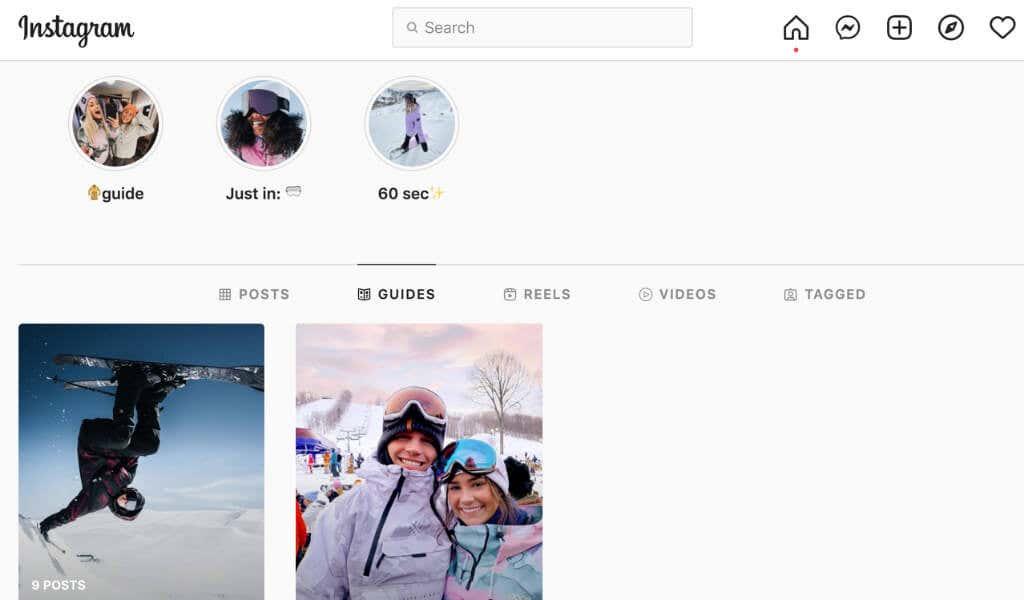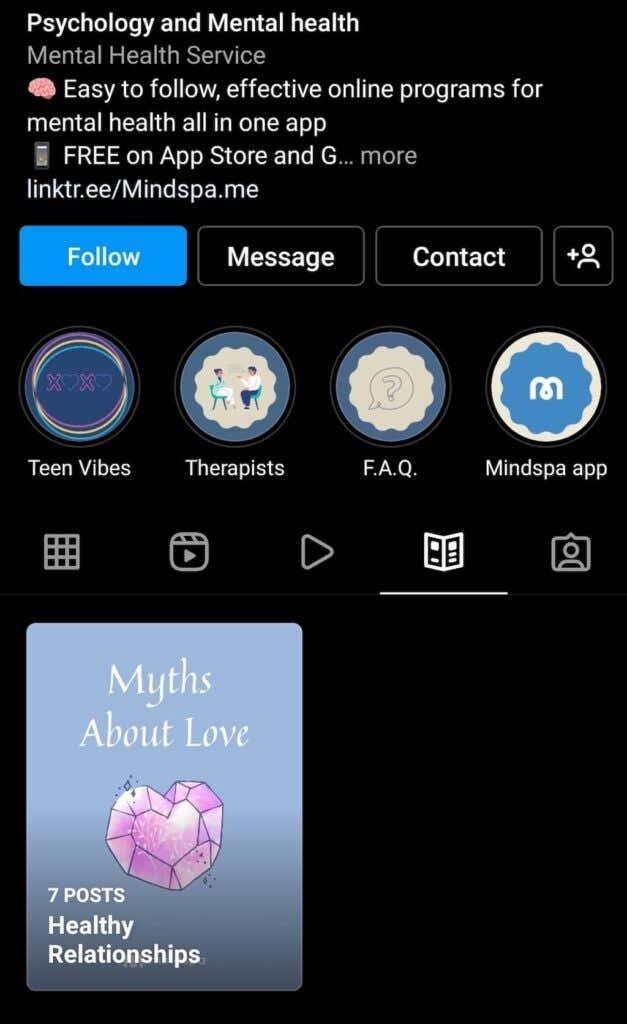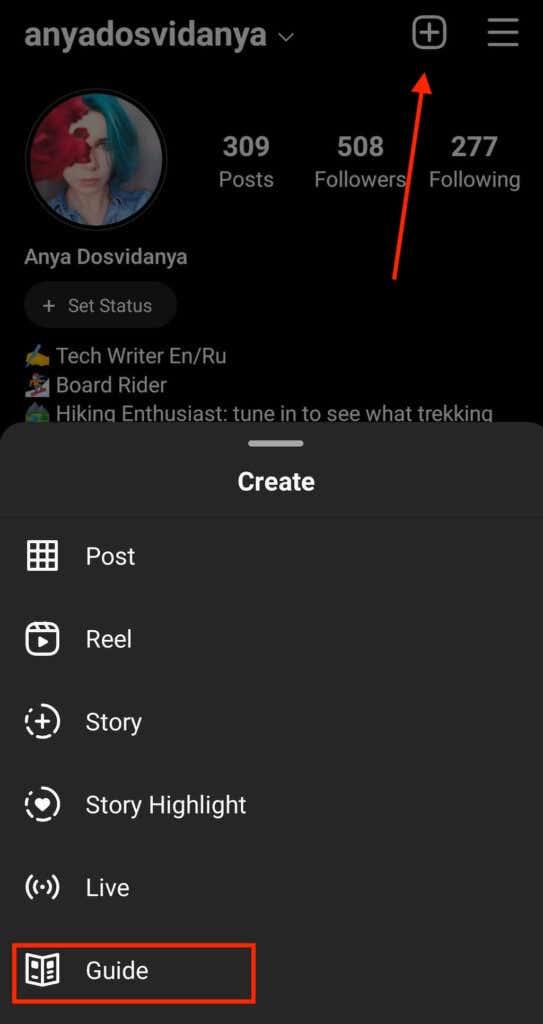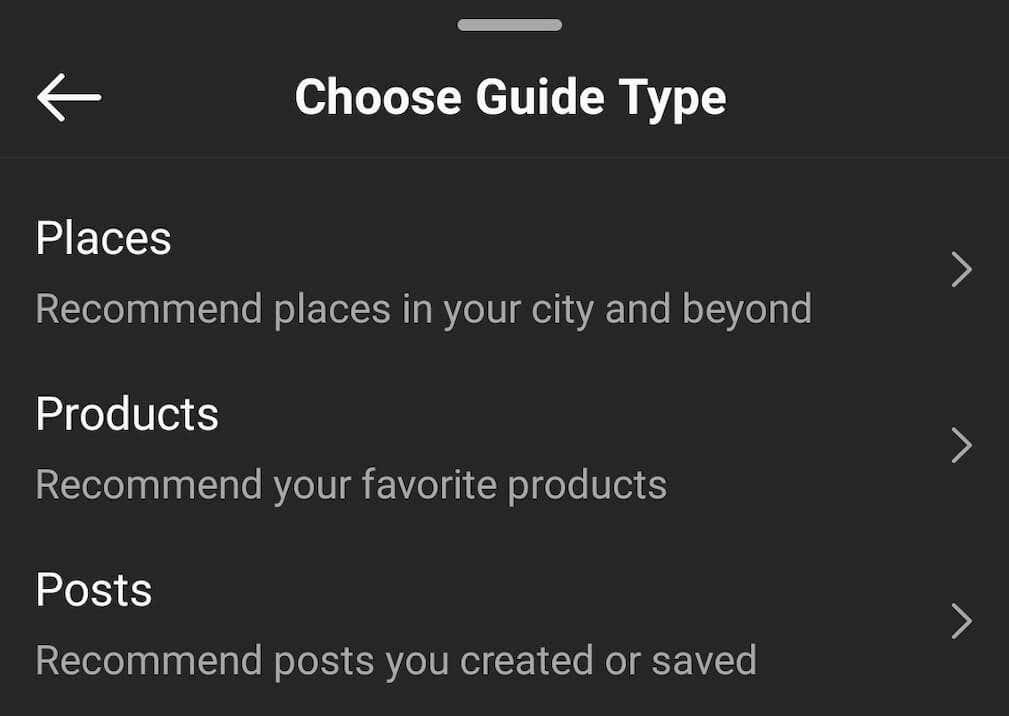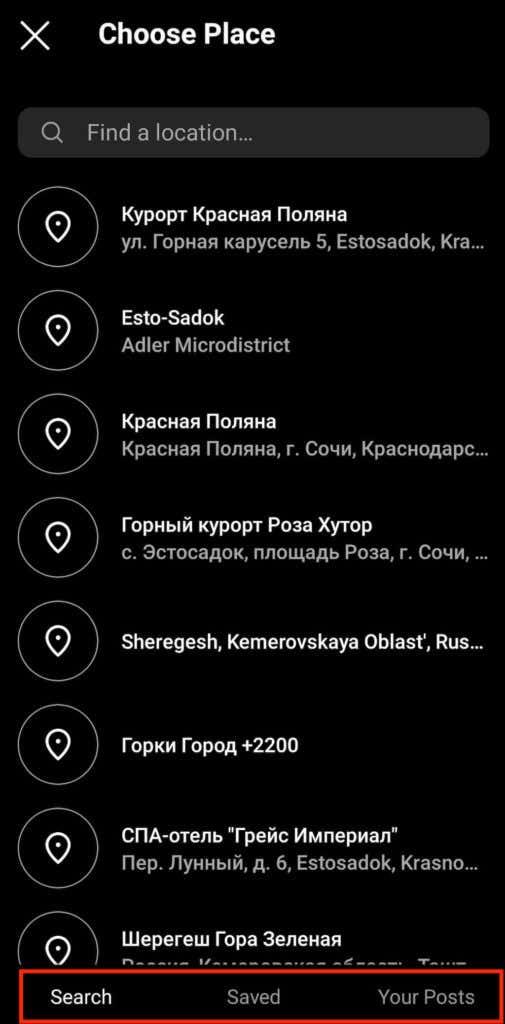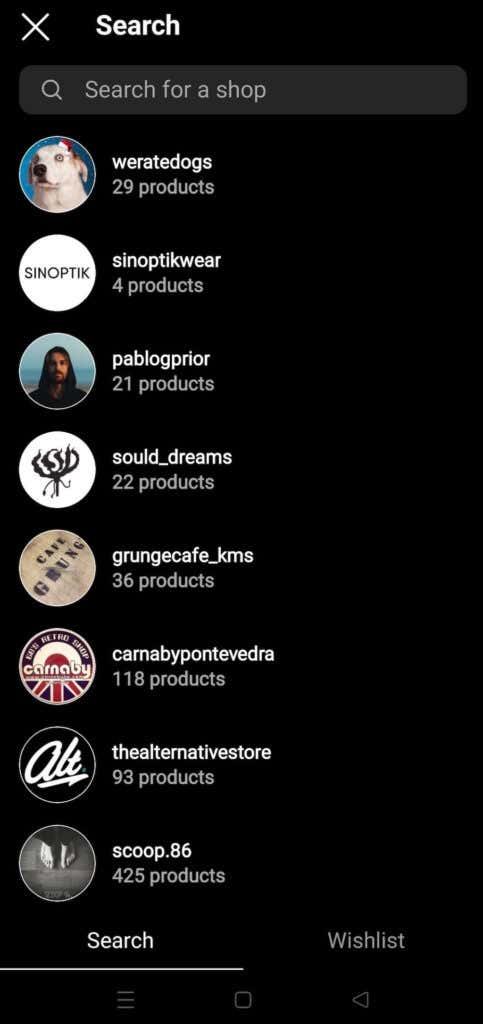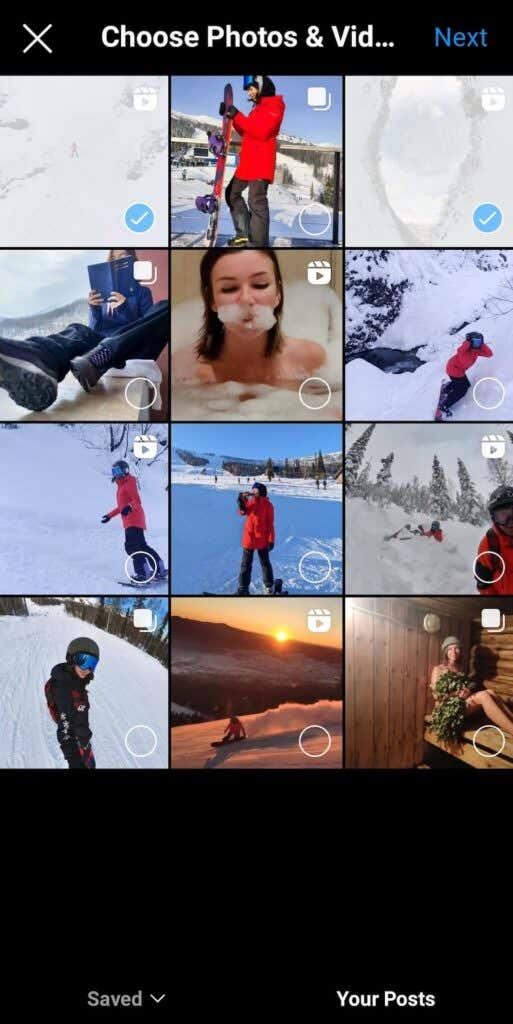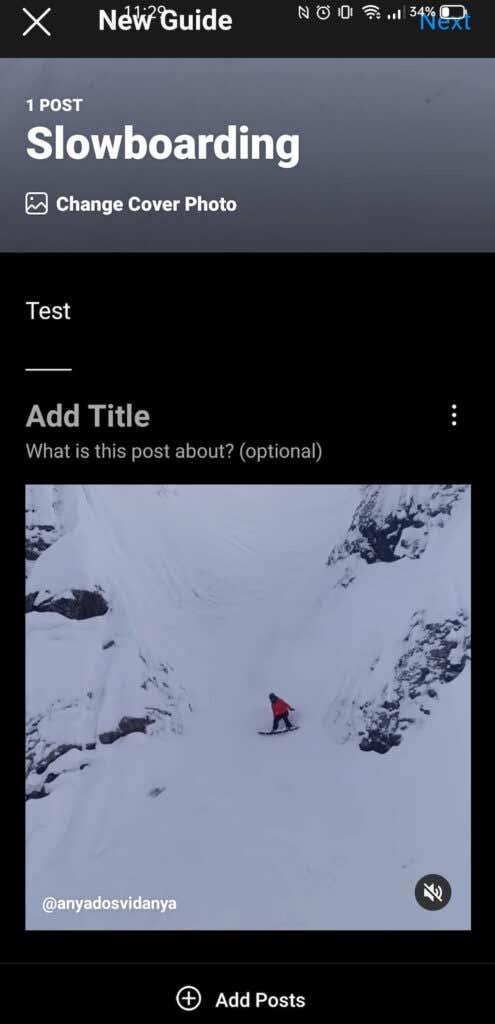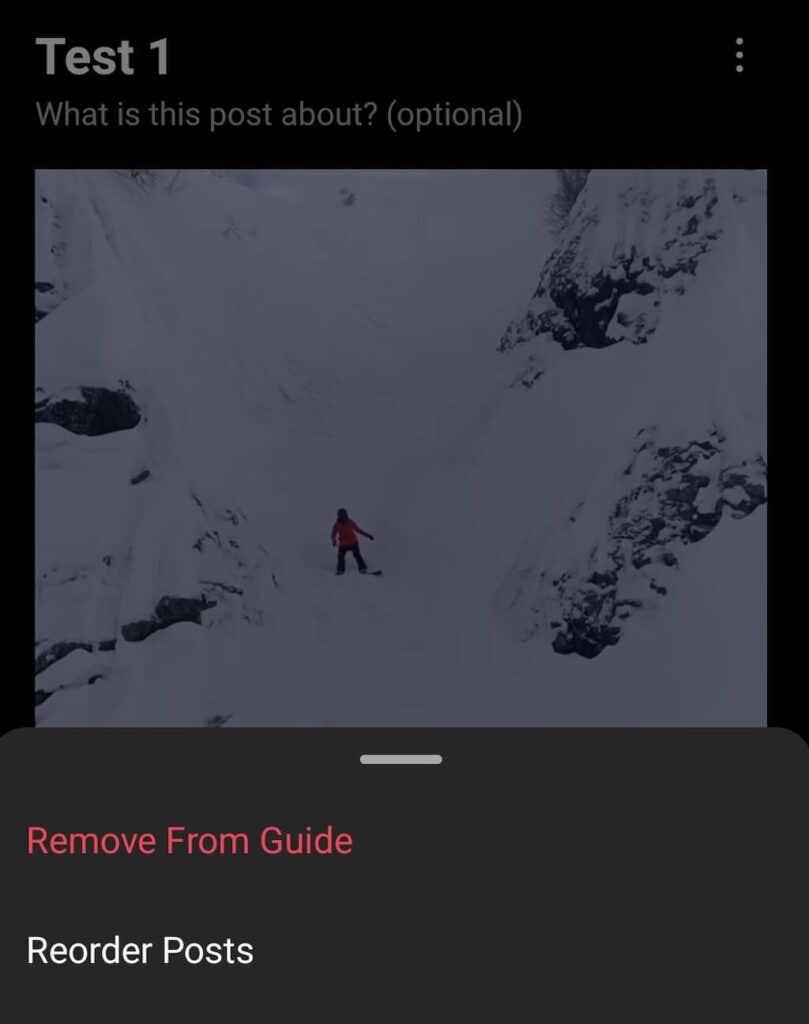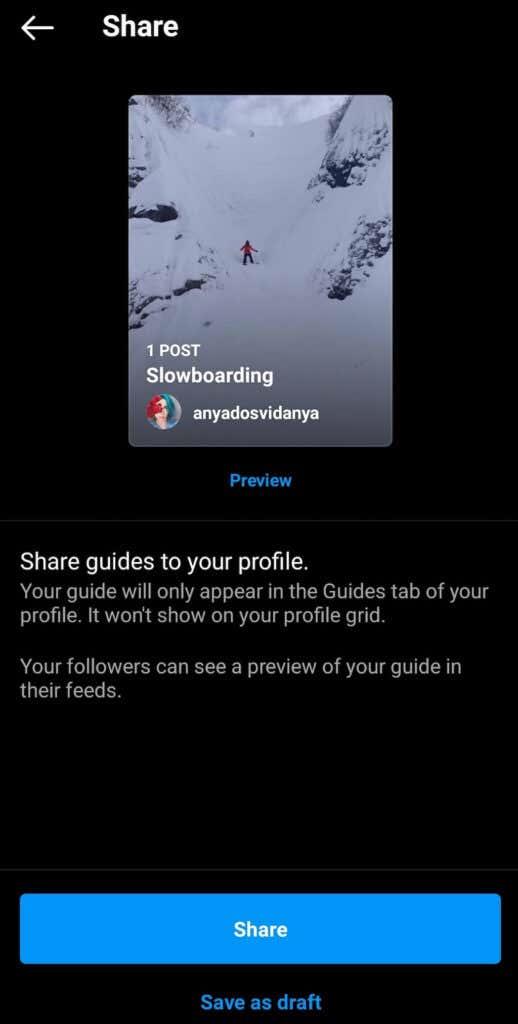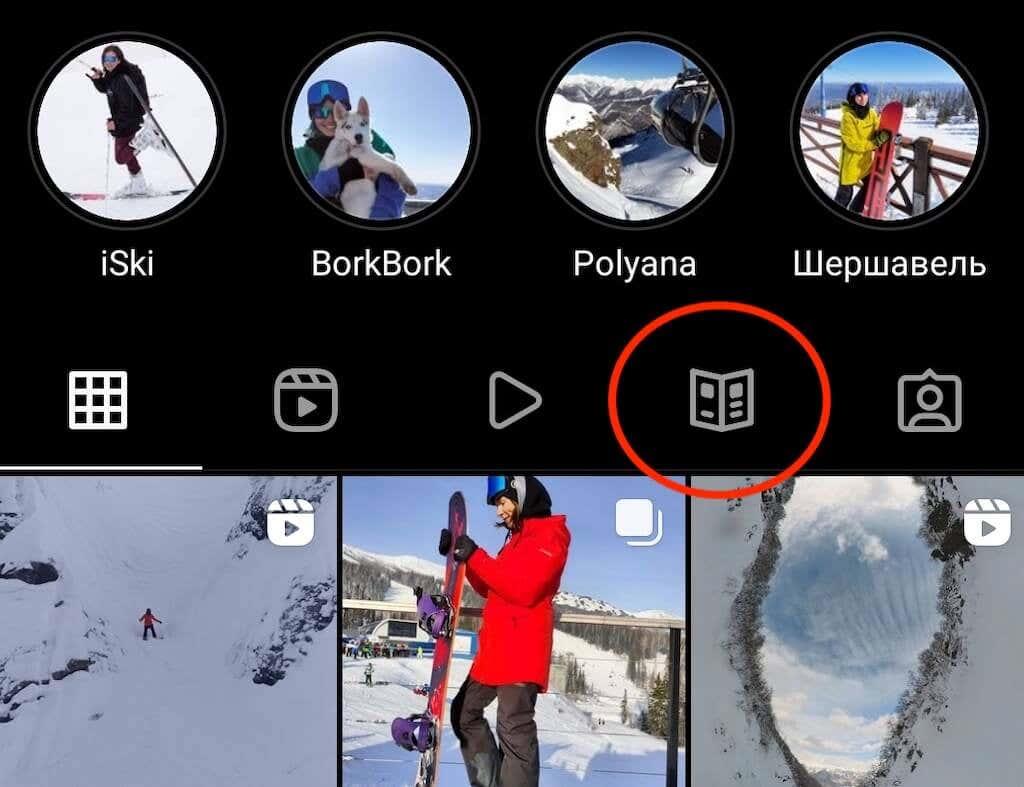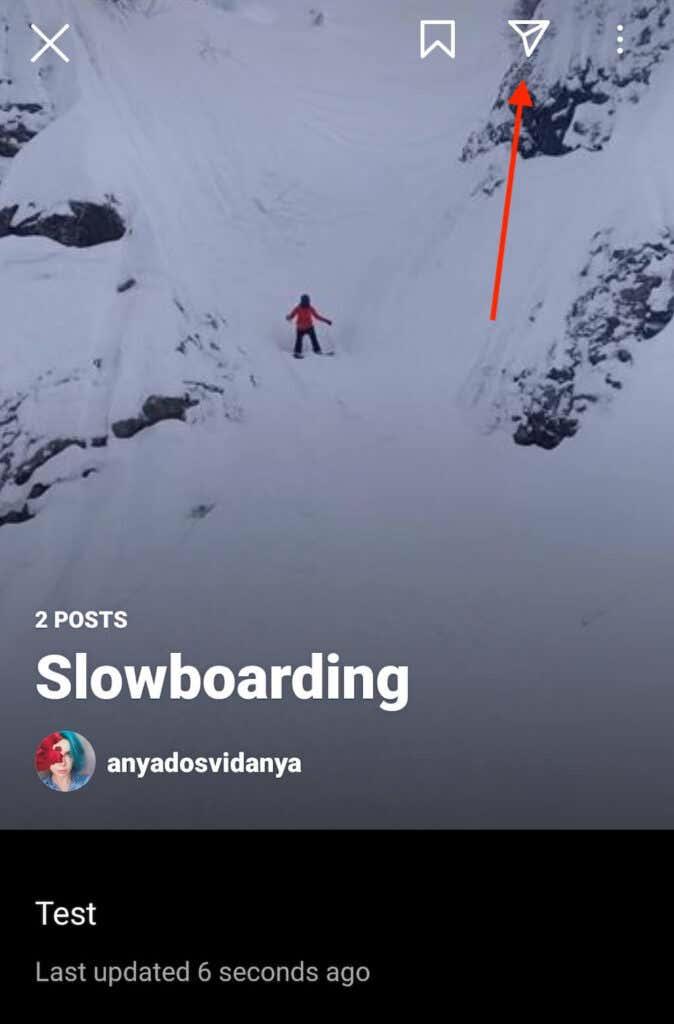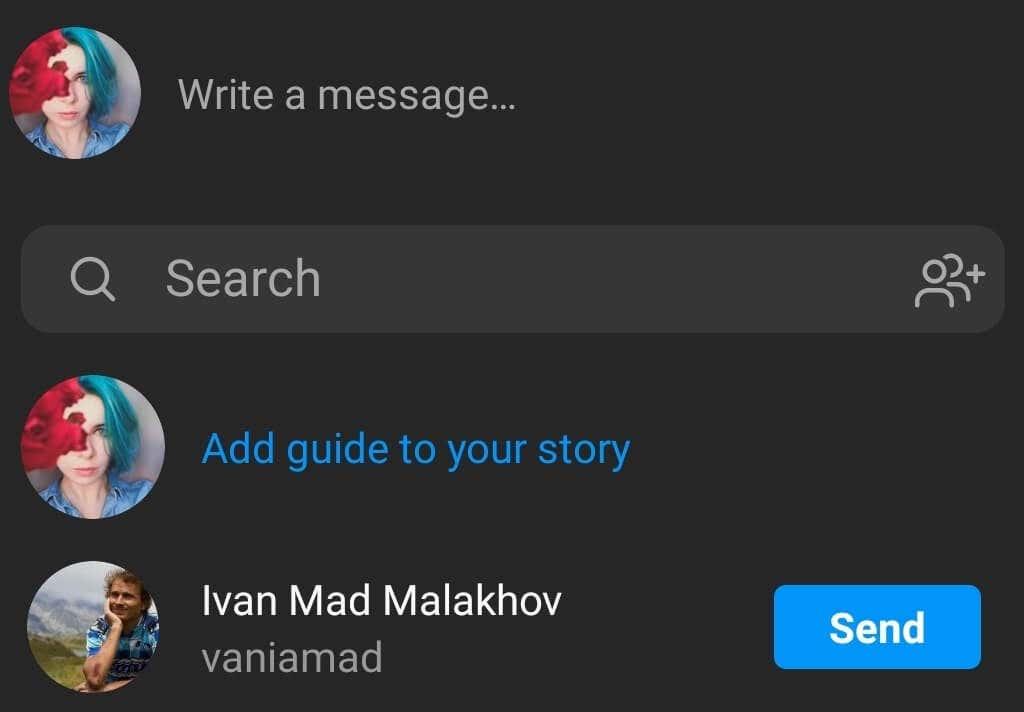Juuri kun luulet tietäväsi Instagramissa , sovellus ottaa käyttöön uuden ominaisuuden. Olemme saaneet Instagram Storiesin, IGTV:n ja Instagram-rullat tunkeutumaan sovelluksen uutissyötteisiin. Nyt on Instagram-oppaat.
Jos olet oppinut jotain kokemuksesta, tiedät, että sinun pitäisi nousta tähän junaan ennemmin tai myöhemmin, jos haluat käyttää tätä "uotetta" yleisösi kasvattamiseen.
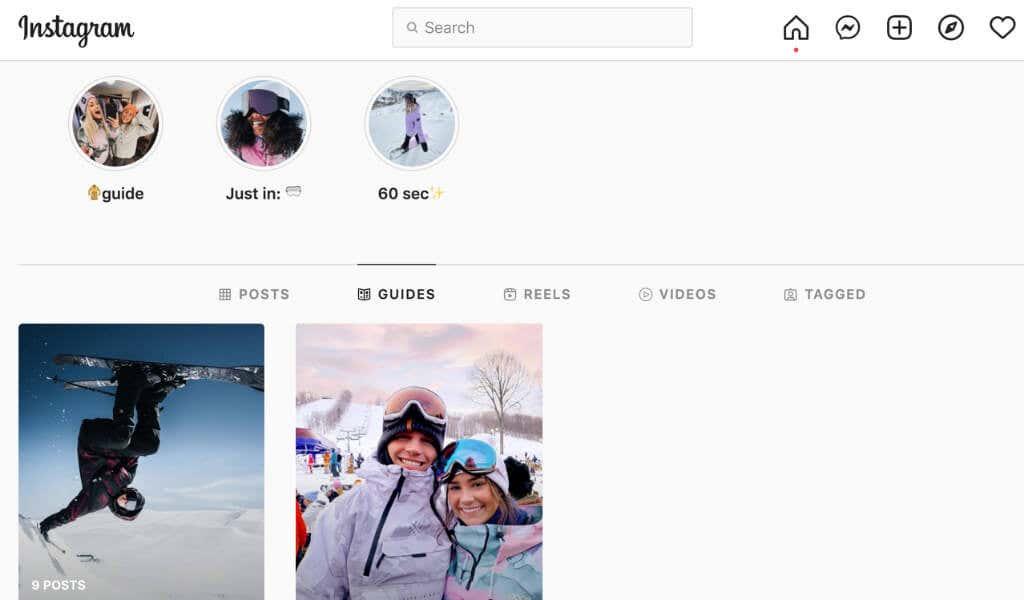
Olet todennäköisesti jo nähnyt vaikuttajien ja sisällöntuottajien käyttävän Instagram-oppaita. Vaiheittaisen oppaamme avulla opit tekemään oppaita Instagramissa sekä käyttämään niitä osana sosiaalisen median markkinointiasi.
Mitä ovat Instagram-oppaat?
Instagram-oppaat ilmestyivät ensin alustalle ominaisuutena, joka oli tarkoitettu yksinomaan terveyteen ja hyvinvointiin liittyville tileille. Jos olisit esimerkiksi mielenterveys- tai hyvinvointiasiantuntija, voit luoda oppaan "Hengitysharjoitukset ahdistuksen vähentämiseksi" ja sisältää oppaan, jossa on sarja Instagram-postauksia, joista jokainen puhuu erillisestä harjoituksesta.
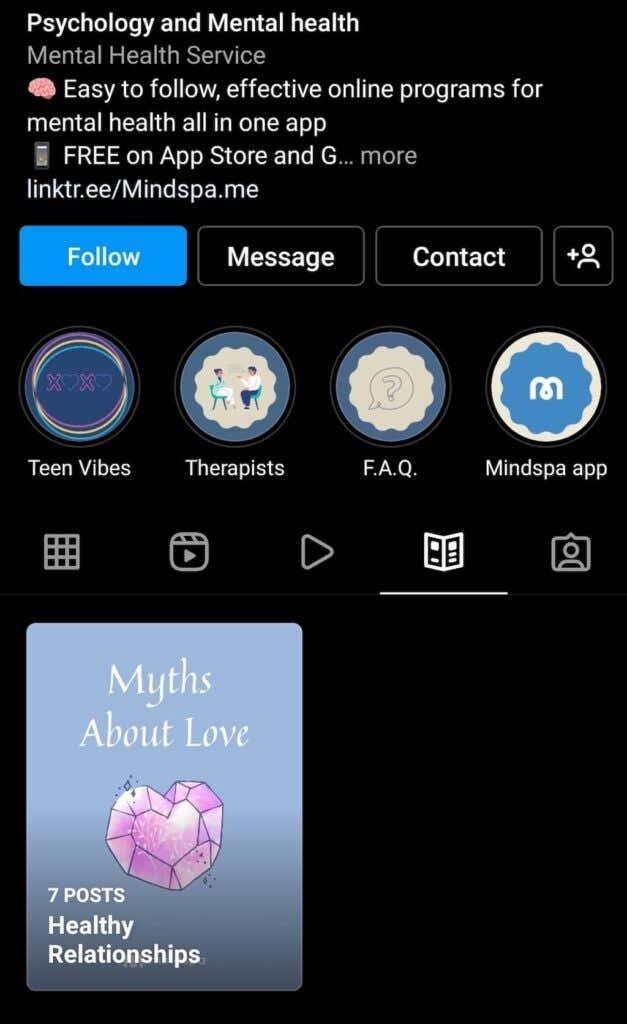
Muutaman kuukauden kokeilujen jälkeen Instagram julkaisi ominaisuuden kaikille käyttäjille. Voit ajatella Instagram-oppaita Instagram-kokoelmina , paitsi että ne on tarkoitettu seuraajillesi eikä vain sinulle. Voit ryhmitellä minkä tahansa määrän viestejäsi oppaaksi ja helpottaa muiden käyttäjien löytämistä. Sen sijaan, että vierittäisivät koko profiiliasi, seuraajat voivat löytää kaikki aiheeseen liittyvät tiedot yhdestä paikasta. Se on kätevä tapa kuratoida sisältöäsi ihmisten nähtäväksi.
Voit luoda oppaan käytännössä mille tahansa Instagramissa. Jos sinulla on verkkokauppa tai brändi ja haluat rohkaista ihmisiä käymään Instagram-kaupassasi, voit luoda oppaita tietyistä tuotteista. Jos olet matkabloggaaja, voit laatia matkaoppaita erilaisista kohteista, joissa käyt. Jos markkinarako on elämäntapa, voit tehdä ihmisille lahjaoppaita, jotka sisältävät suosikkituotteitasi ja -tuotteitasi.
Kuinka tehdä oppaita Instagramissa
Voit käyttää Instagram Guides -ominaisuutta ja kasvattaa Instagram-profiilisi vaikutustasoa rajattomasti. Jos olet päättänyt ryhmitellä Instagram-sisältösi, näin voit luoda ensimmäisen oppaasi Instagramissa.
- Avaa Instagram-sovellus ja siirry profiilisivullesi.
- Avaa Luo - valikko napsauttamalla plus-kuvaketta näytön oikeassa yläkulmassa.
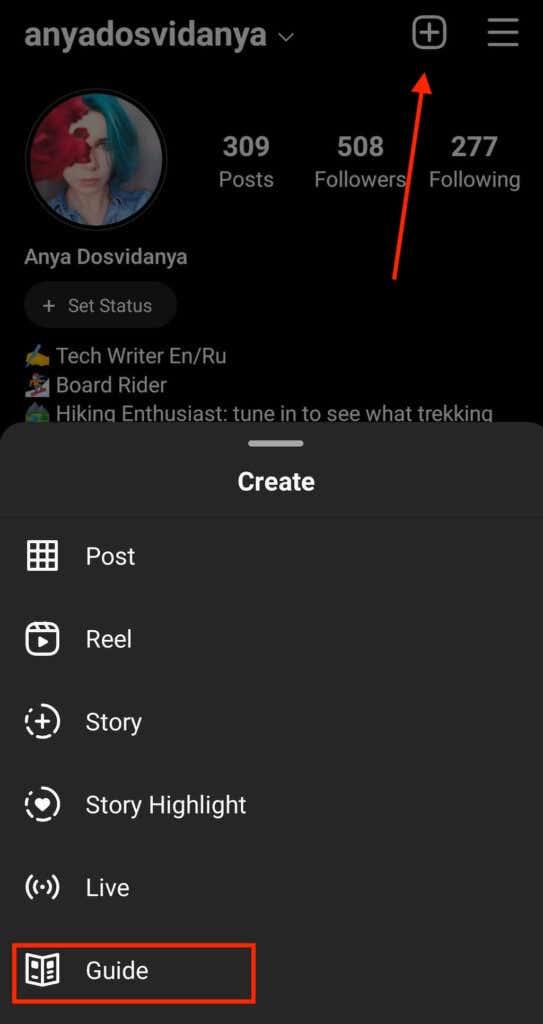
- Valitse valikosta Opas .
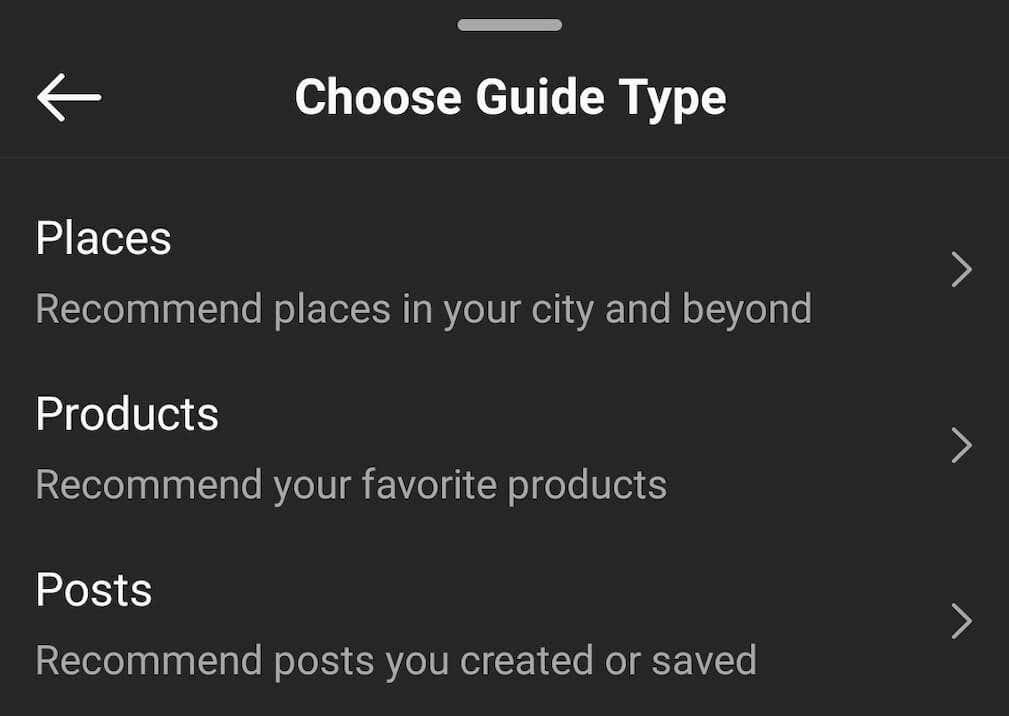
- Valitse luotavan oppaan tyyppi riippuen siitä, mitä haluat suositella seuraajillesi: Paikat , Tuotteet tai Viestit .
Jos teet Paikat - opasta, voit valita paikkoja Instagram- hakutoiminnolla , valita paikoista, jotka olet aiemmin tallentanut Instagramiin, tai paikoista, jotka olet aiemmin esitellyt Instagramissasi (esimerkiksi sijaintitunniste). Jos valitset jälkimmäisen, voit liittää Instagram-oppaasi aiempien Instagram-viestiesi kanssa.
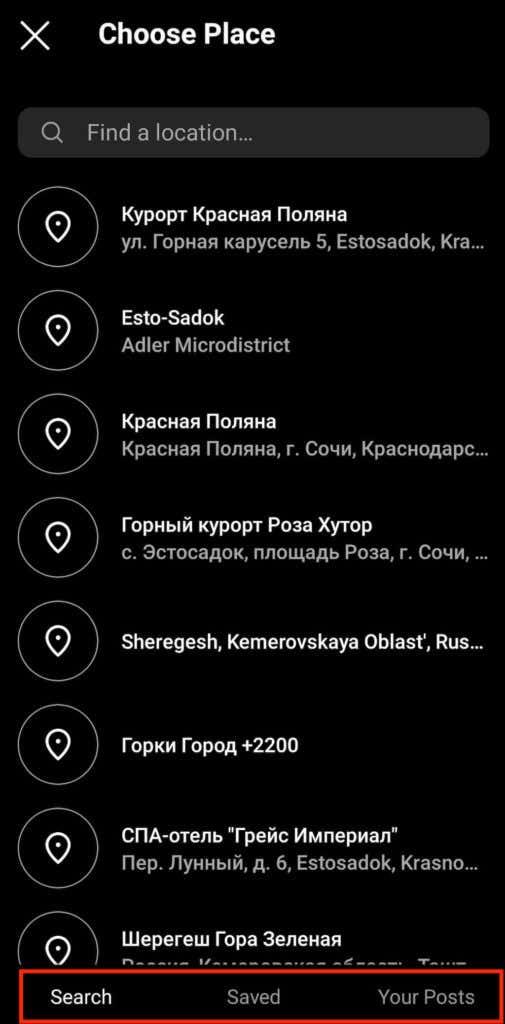
Jos kyseessä on Tuoteopas, voit jälleen esitellä tuotteita muista Instagram-kaupoista käyttämällä Haku-toimintoa, toivelistallesi tallennettuja tuotteita tai tuotteitasi Instagram-kaupasta .
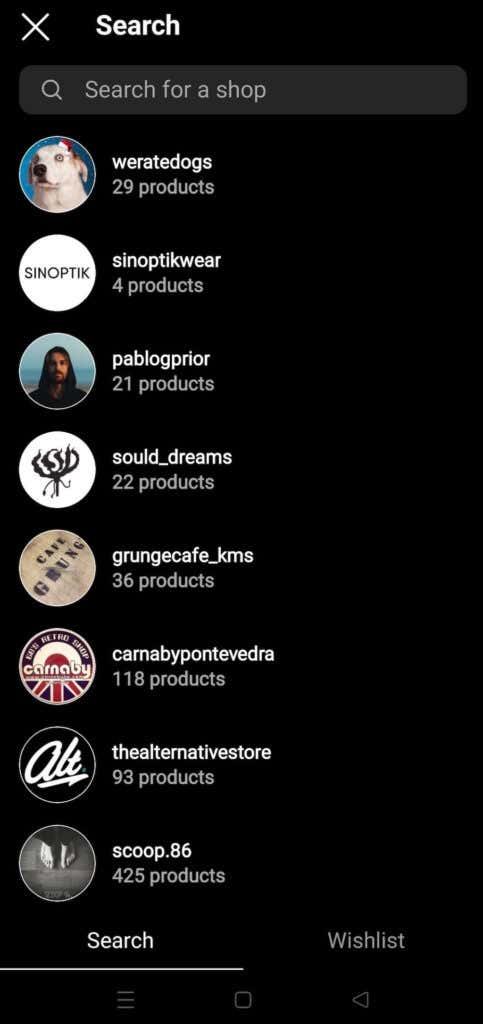
Lopuksi Viesti- oppaaseen voit lisätä tallentamiasi viestejä ja omia julkaisujasi.
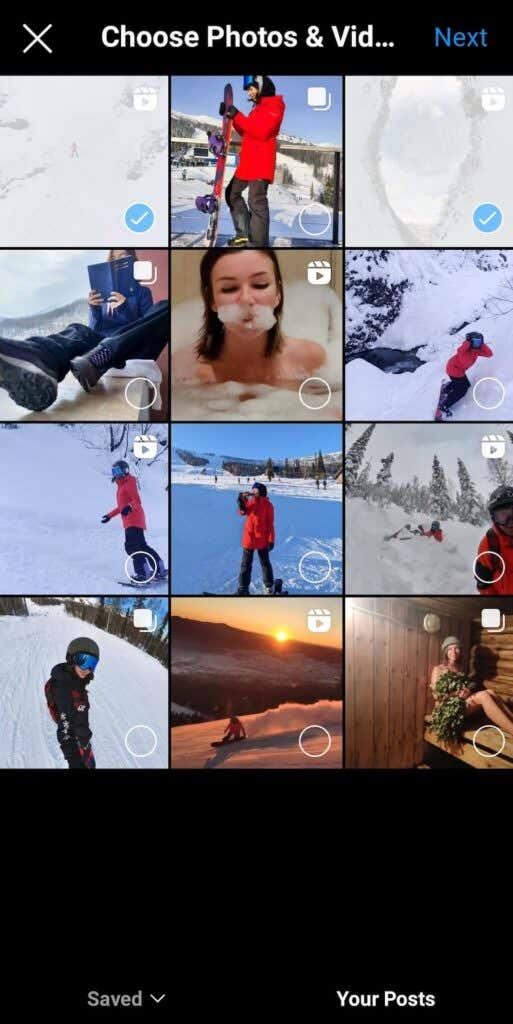
- Kun olet valinnut sisällön, valitse Seuraava .
- Pääset Uusi opas -sivulle. Valitse tässä Lisää otsikko uudelle oppaallesi, valitse sille kansikuva ja kirjoita lyhyet kuvaukset jokaisesta oppaan kohdasta (valinnainen). Voit myös lisätä uutta sisältöä oppaasi valitsemalla Lisää viestejä > Paikat > Tuotteet .
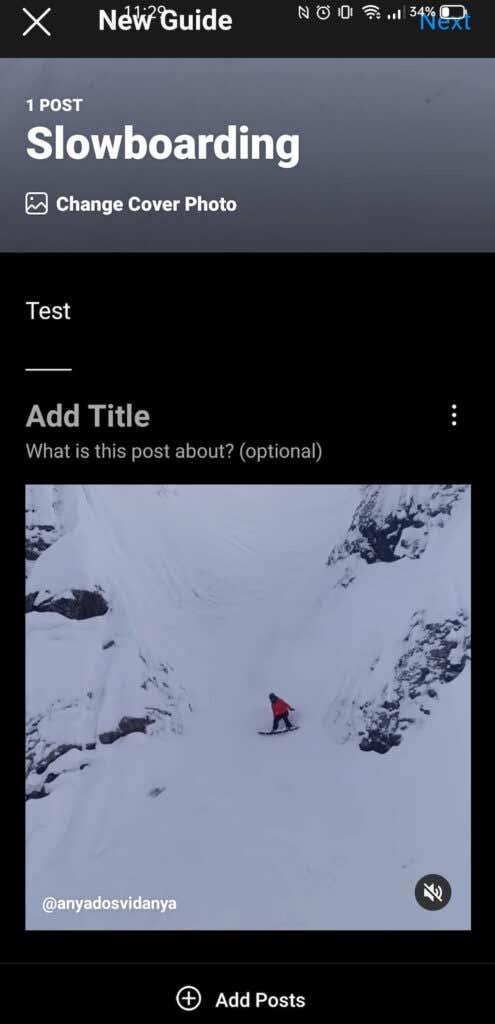
- Jos haluat poistaa julkaisun oppaastasi tai järjestää viestisi uudelleen, vieritä alas yksittäiseen viestiin ja valitse kolme pystysuoraa pistettä oikeasta yläkulmasta.
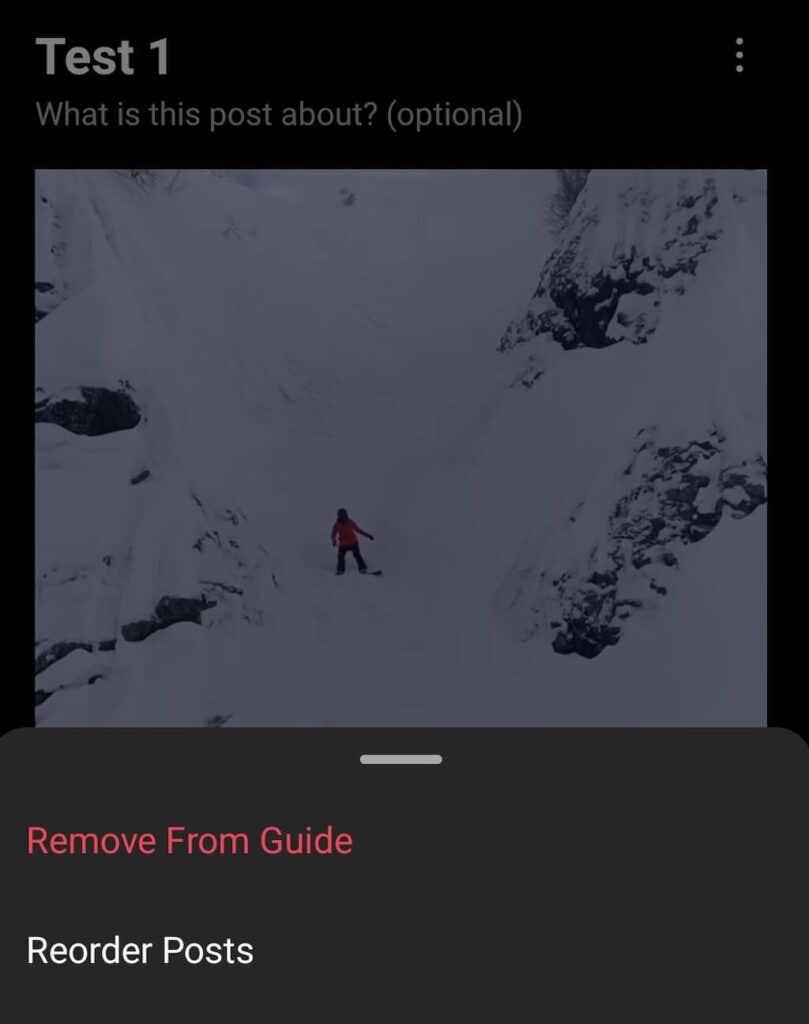
- Kun olet valmis, napsauta Seuraava näytön oikeasta yläkulmasta.
- Tämä vie sinut Share - näyttöön. Täällä voit esikatsella opasta nähdäksesi, miltä se näyttää muille käyttäjille. Sitten voit tallentaa sen luonnoksena , jos haluat käsitellä sitä enemmän tai jakaa sen.
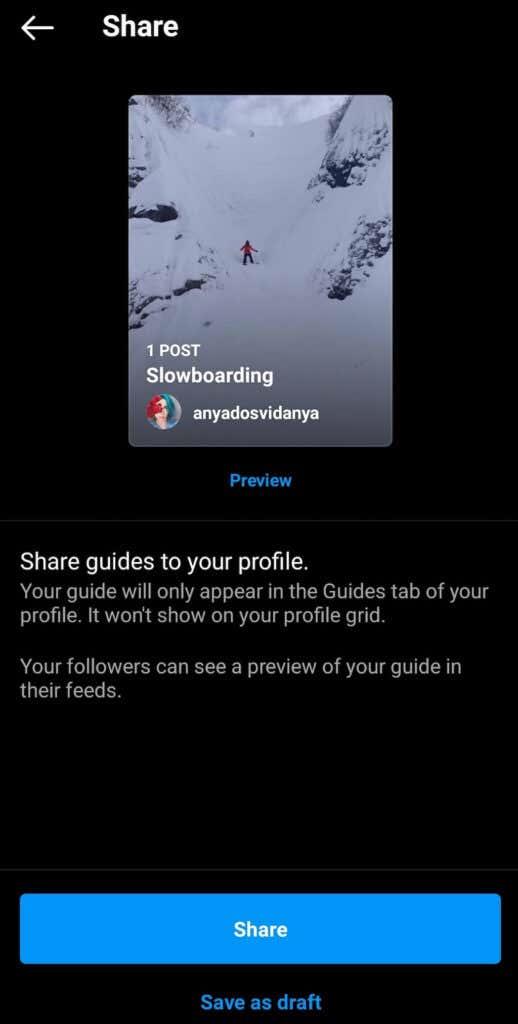
Tallennatpa ensimmäisen oppaasi luonnoksena tai julkaiset sen heti, opaskuvake näkyy Instagram-profiilissasi.
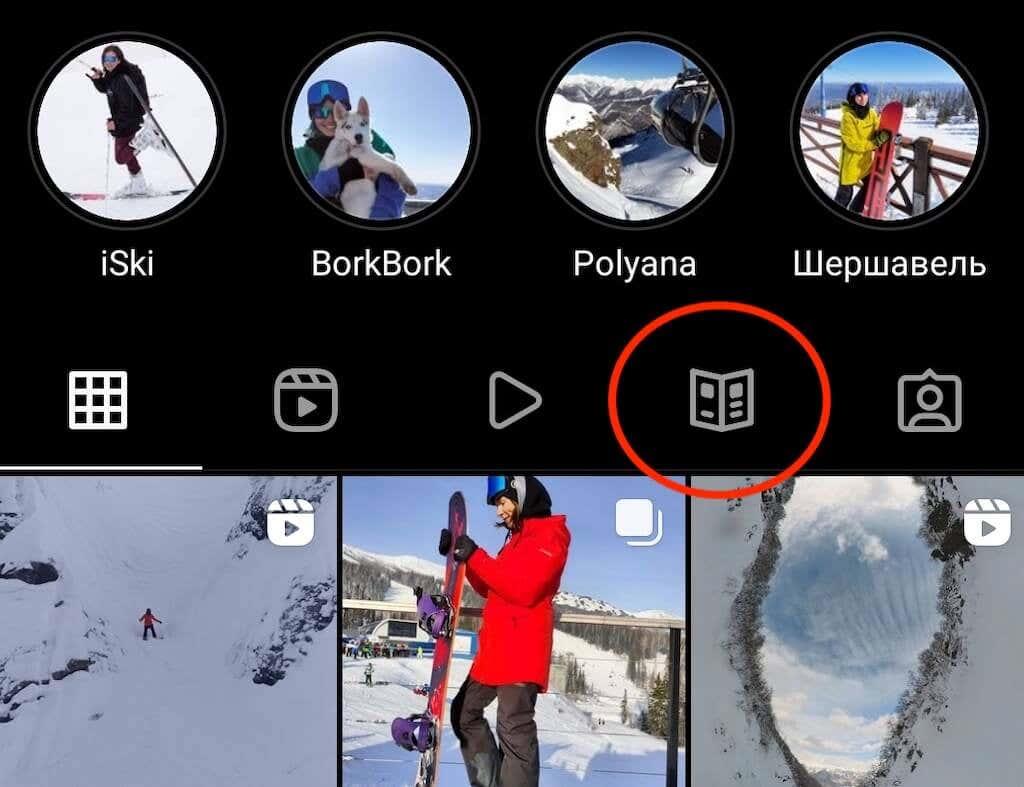
Kun olet julkaissut ensimmäisen oppaasi, myös muut käyttäjät voivat tarkastella sitä.
Kuinka jakaa oppaitasi Instagramissa
Mitä tulee Instagram-oppaiden mainostamiseen, sinulla on muutama eri vaihtoehto. Oppaat eivät eroa tavallisista viesteistäsi, ja voit jakaa ne Instagram-tarinoihisi sekä suoriin viesteihisi (DM). Muut käyttäjät voivat myös jakaa Instagram-oppaasi.
Jos haluat jakaa Instagram-oppaan, avaa opas ja napsauta sitten paperitasokuvaketta näytön oikeassa yläkulmassa.
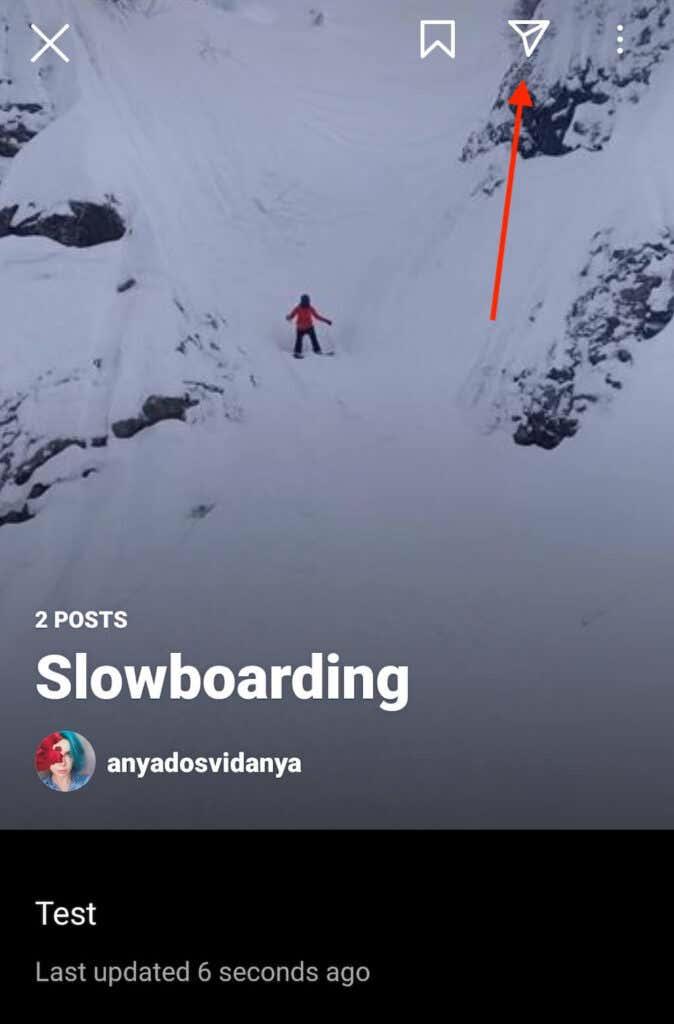
Ponnahdusvalikosta voit jakaa sen tarinoihisi tai lähettää sen jollekulle DM-viestillä. Jos lähetät sen toiselle käyttäjälle DM-viestinä, voit liittää siihen myös tekstiviestin.
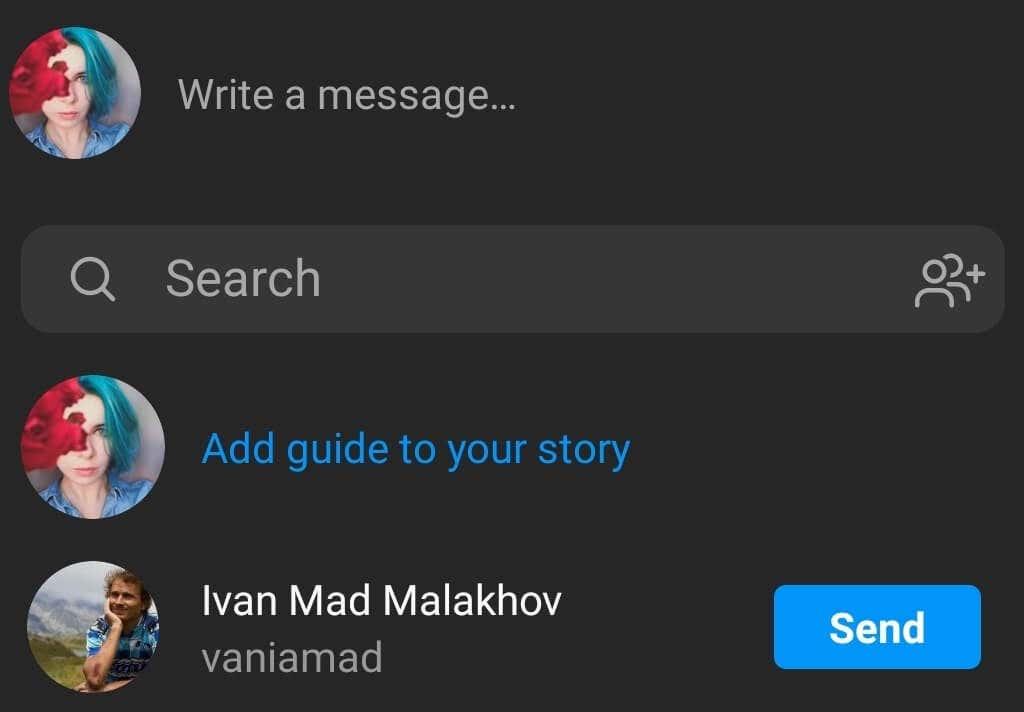
Uuden oppaasi jakaminen Instagram Stories -tarinoihin on hyvä tapa mainostaa sitä käyttäjille, jotka ovat saattaneet unohtaa sen uutissyötteessään. Voit myös sisällyttää lyhyen selityksen siitä, mitä oppaasi sisältää ja miksi heidän kannattaa tarkistaa se.
Mistä löytää Instagram-oppaita
Ennen kuin luot ensimmäisen oppaasi, suosittelemme tutustumaan muiden Instagram-käyttäjien ja vaikuttajien luomiin oppaisiin sekä inspiraatiota että motivaatiota varten. Nämä ovat todennäköisesti tuoteluetteloita, opetusohjelmia ja koulutuspostauksia tai matkasuunnitelmia, joten ajattele Instagram-käyttäjiä, joilla saattaa olla sellaisia.
Paras tapa löytää Instagram-oppaat on vierailla sisällöntuottajan profiilisivulla. Sitten sinun on valittava Oppaat-kuvake . Sieltä löydät valikoiman kyseisen käyttäjän Instagram-oppaita.
Instagram-oppaat näkyvät myös satunnaisesti Tutki-sivulla , kun selaat sisältöä .
Ohjaa seuraajiasi Instagram-sisältösi kautta
Koska Instagram ei salli sinun palata takaisin ja järjestää vanhoja julkaisuja uuteen järjestykseen, oppaan tekeminen Instagramissa on loistava tapa varmistaa, että käyttäjät näkevät sisältösi haluamallasi tavalla. Voit myös käyttää oppaita kiinnittääksesi seuraajiesi huomion tärkeimpiin viesteihisi tai arvokkaisiin tuotteisiisi.